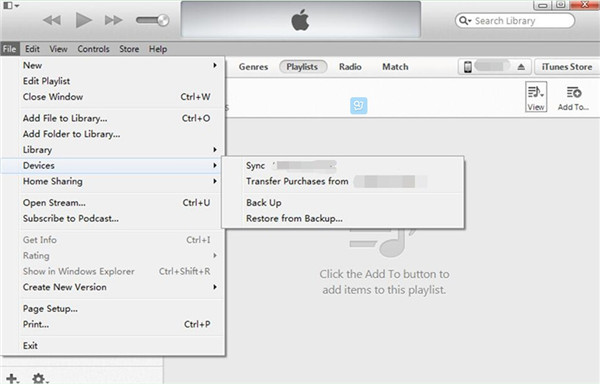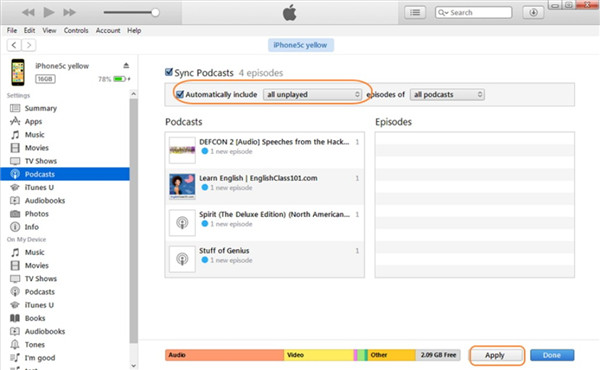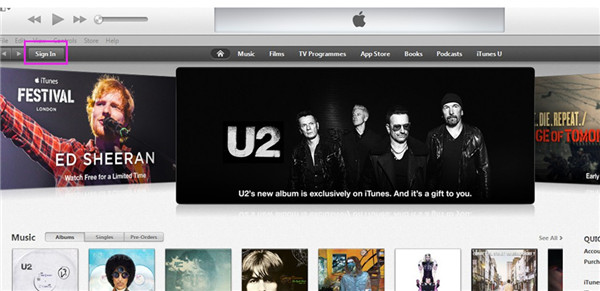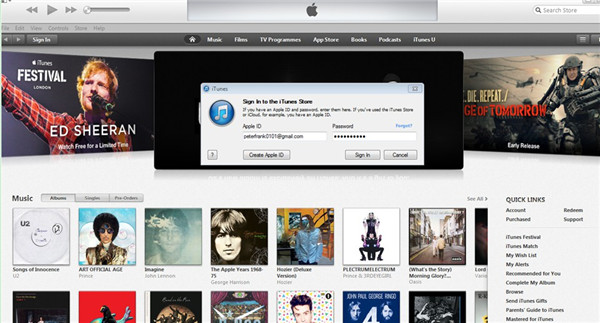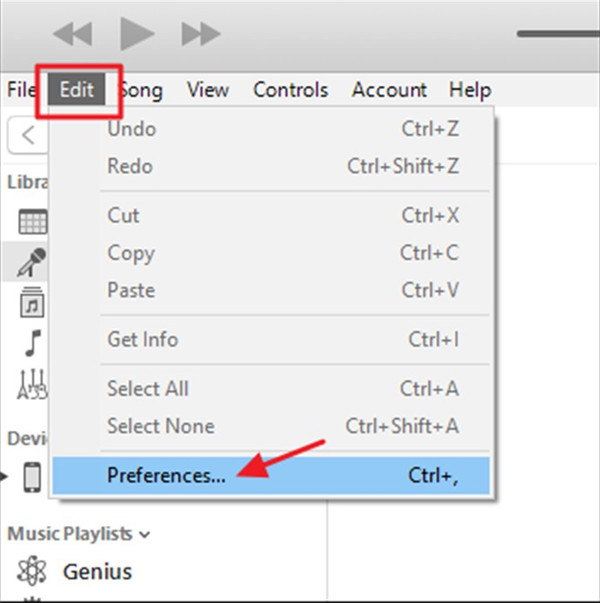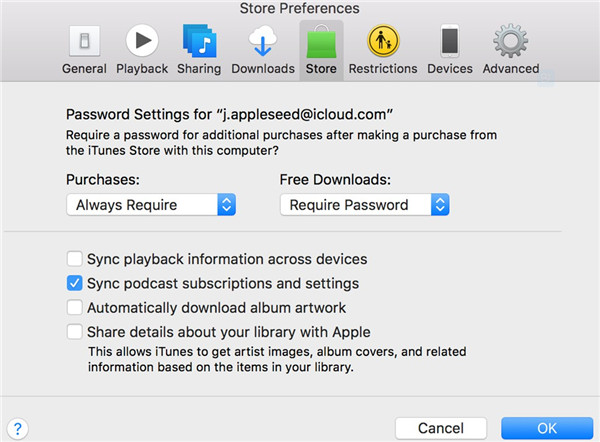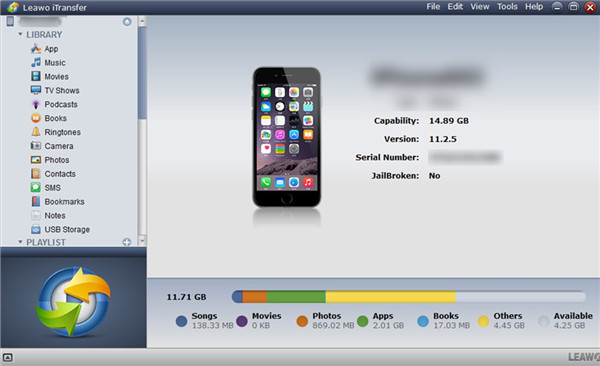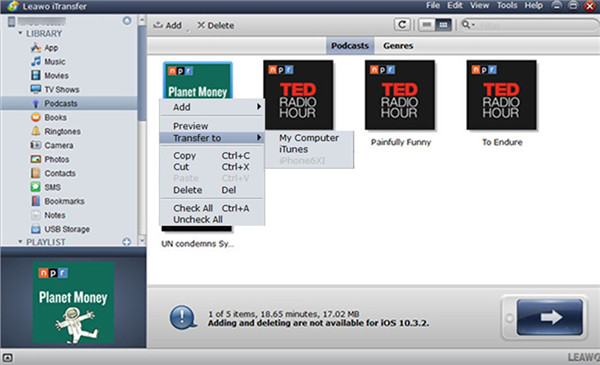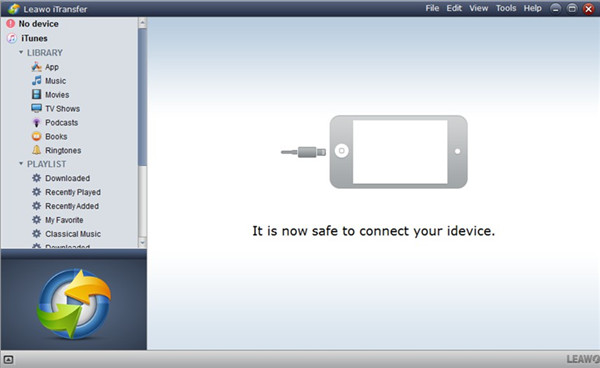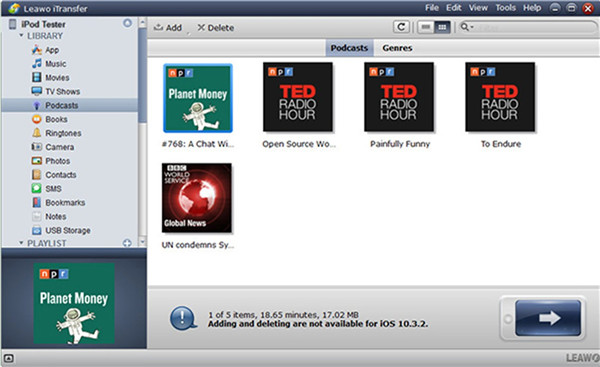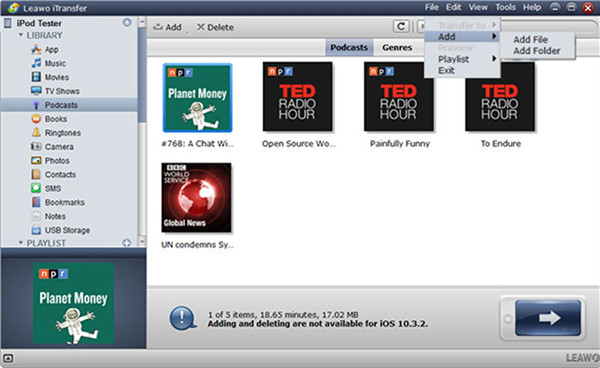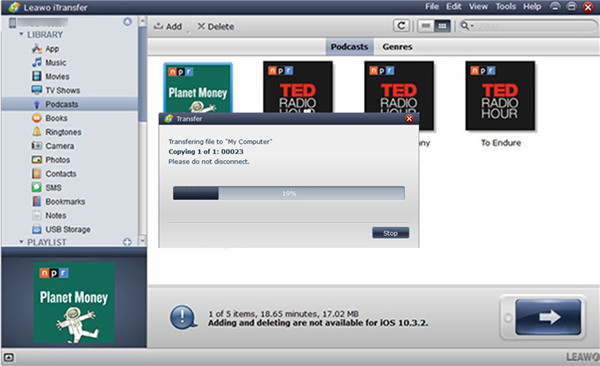Le podcast est actuellement populaire parmi l'utilisateur d'iDevice, ce qui est fantastique à écouter. Certains utilisateurs ont téléchargé de nombreux podcasts sur leur iPod. Cependant, lorsqu'ils veulent écouter des podcasts iPod sur leur iPhone, ils n'ont aucune idée de le faire. Ces conseils aideront l'utilisateur qui a rencontré un tel problème à transférer facilement un fichier de l'iPod à l'iPhone.
Partie 1 : Comment transférer un podcast de l'iPod à l'iPhone via iTunes
Quant à savoir comment transférer de la musique de podcast de l'iPod à l'iPhone, iTunes est un bon outil pour vous. Il est gratuit, mais seuls les podcasts achetés peuvent être transférés de l'iPod à l'iPhone. Les étapes détaillées sont indiquées ci-dessous.
1. Insérez l'iPod avec votre ordinateur et lancez iTunes. Assurez-vous que votre version d'iTunes est la dernière. Allez dans « Préférences> Appareils », puis choisissez « Empêcher les iPod, iPhone et iPad de se synchroniser automatiquement ».
2. Accédez à l'iTunes Store et sélectionnez « Autoriser cet ordinateur ». Utilisez votre identifiant Apple et votre mot de passe pour autoriser votre ordinateur. Appuyez successivement sur « Fichier> Appareils> Transférer les achats de l'iPod ». Ainsi, votre podcast iPod sera ajouté à la bibliothèque d'iTunes pour la préparation au transfert à l'iPhone.
3. Lorsque ce processus est fini, débranchez votre iPod, puis connectez votre iPhone à l'ordinateur jusqu'à ce que l'icône iPhone s'affiche au même endroit que celui de votre iPod.
4. Appuyez sur l'icône de votre iPhone, puis déplacez-vous pour cliquer sur l'onglet « Podcasts » dans le menu « Réglages> Général ». Ensuite, cochez « Synchroniser les podcasts » pour synchroniser vos podcasts de la bibliothèque iTunes sur votre iPhone. Vous pouvez décider de transférer tous les podcasts ou les podcasts sélectionnés.
5. À la fin, appuyez sur le bouton « Appliquer » en bas à droite pour transférer la bibliothèque iTunes de podcast à l'iPhone.
Pour transférer un podcast de l'iPod à l'iPhone, vous pouvez utiliser cette solution. Cependant, la bibliothèque de podcasts de l'iPhone sera complètement effacée après le transfert. Si vous n'aimez pas cet inconvénient, vous pouvez continuer à lire ce guide pour découvrir d'autres méthodes appropriées.
Partie 2 : Comment transférer de la musique de podcast de l'iPod à l'iPhone via iTunes Store
L'iTunes Store peut également être utilisé pour vous aider à gérer le transfert de musique de podcast de l'iPod à l'iPhone. Les étapes sont un peu compliquées, et vous devez être patient pour utiliser cette solution.
1. Sur votre ordinateur, exécutez la dernière version d'iTunes. Connectez votre iPhone à l'ordinateur via un câble USB approprié. Dans le coin gauche de l'interface, appuyez sur le bouton « Connexion ».
2. Utilisez votre identifiant Apple et votre mot de passe pour vous connecter à iTunes Store sur PC. Assurez-vous qu'il s'agit du même compte que celui que vous avez utilisé pour acheter les podcasts sur votre iPod.
3. Cliquez sur l'onglet « Préférences » sous le menu « Modifier » en haut de la fenêtre iTunes. Cliquez sur l'onglet « Appareils », puis choisissez « Empêcher les iPod, iPhone et iPad de se synchroniser automatiquement ».
4. Après cela, cliquez sur le menu « Store » dans la fenêtre « Préférences de Store » et cochez « Synchroniser les abonnements et les réglages des podcasts ». À la fin, vous pouvez cliquer sur le bouton « OK » pour synchroniser les podcasts de l'iPod sur votre iPhone via iTunes Store.
Cette solution est un peu complexe et seul le podcast acheté sur iPod peut être synchronisé avec votre iPhone. Si vous souhaitez savoir comment transférer un podcast de l'iPod à l'iPhone sans iTunes ou iTunes Store, vous pouvez continuer à lire la dernière solution.
Partie 3 : Comment transférer un podcast de l'iPod à l'iPhone via iTransfer
En raison du gros inconvénient d'iTunes, vous voudrez peut-être savoir comment transférer un podcast de l'iPod à l'iPhone sans iTunes. Cette partie vous recommandera un puissant outil de tierce partie. iTransfer de Leawo est vraiment facile à utiliser et son efficacité est assez élevée. Il offre 12 types de fichiers, qui répondront parfaitement à vos demandes. Ici, je vais partager les étapes détaillées sur comment utiliser ce logiciel de transfert de l'iPod à l'iPhone.


iTransfer de Leawo
☉ Transférer facilement des fichiers entre appareils iOS, iTunes et PC.
☉ Transférer jusqu'à 14 types de données et de fichiers sans iTunes.
☉ Supporter les derniers appareils iOS comme l'iPhone 7, l'iPhone 7 Plus, etc.
☉ Lire, afficher et supprimer des données et des fichiers sur des appareils iOS.
3.1 Transférer le podcast de l'iPod au PC
Afin de réaliser le transfert de l'iPod à l'iPhone, vous devez d'abord déplacer les podcasts de l'iPod à l'ordinateur pour une utilisation ultérieure.
Étape 1 : Exécuter iTransfer de Leawo et connecter l'iPod au PC
Lancez iTransfer de Leawo sur l'ordinateur, puis connectez l'iPod à l'ordinateur via un câble USB. Dans quelques secondes, les informations de votre iPod s'afficheront dans l'interface.
Étape 2 : Cliquer sur l'onglet « Podcasts » et transférer le podcast
Cliquez sur l'icône iPod, puis cliquez sur « BIBLIOTHÈQUE> Podcasts » dans l'ordre. Choisissez le podcast que vous souhaitez transférer puis cliquez sur le bouton de transfert en bas à droite de la fenêtre. Vous pouvez également faire un clic droit sur l'un d'eux et choisir « Transférer à> Poste de travail ». Vous pouvez trouver la fonction de suppression ici pour supprimer les podcasts indésirables. Ensuite, cliquez sur le bouton « Modifier » pour choisir un dossier de sortie sur l'ordinateur pour enregistrer les podcasts exportés. Cochez l'option « Enregistrer dans le dossier ». Après cela, appuyez sur le bouton « Transférer maintenant » pour commencer à déplacer les podcasts de l'iPod à l'ordinateur. Dans quelques secondes, les podcasts iPod seront disponibles dans le dossier de votre ordinateur.
Cette solution est précise et sécurisée. Pour le rendre complètement, vous devez continuer à consulter les étapes suivantes.
3.2 Transférer des podcasts du PC à l'iPhone
Après avoir déplacé les podcasts de l'iPod au dossier de l'ordinateur, vous devez continuer à les copier sur votre iPhone via iTransfer de Leawo.
Étape 1 : Lancer iTransfer de Leawo et brancher l'iPhone au PC
Déconnectez l'iPod de l'ordinateur, puis insérez l'iPhone dans le PC avec un câble USB approprié. Votre iPhone sera automatiquement reconnu par iTransfer.
Étape 2 : Appuyer sur le panneau « Podcasts »
Accédez à « Icône iPhone> BIBLIOTHÈQUE> Podcasts » dans la barre latérale gauche pour voir tous les podcasts sur iPhone. Voici une petite astuce, vous pouvez choisir la catégorie « iTunes » pour transférer les podcasts de la bibliothèque iTunes à l'iPhone.
Étape 3 : Ajouter des podcasts
Appuyez sur « Fichier> Ajouter », puis sélectionnez « Ajouter un fichier » ou « Ajouter un dossier ». Parcourez votre PC pour déplacer les podcasts iPod exportés pour les ajouter à l'iPhone.
Étape 4 : Transférer des podcasts à l'iPhone
Une fois que vous avez choisi les podcasts que vous souhaitez transférer à l'iPhone, le processus d'ajout commencera. Le processus se poursuivra pendant plusieurs secondes. Enfin, vous pouvez profiter de votre podcast iPod sur votre iPhone à l'aise.
Comme vous pouvez le voir, les solutions de transférer la musique de podcast de l'iPod à l'iPhone sont diverses. Vous pouvez choisir celui que vous aimez pour résoudre votre problème. Ici, je vous suggère fortement de télécharger iTransfer pour essayer. Le processus semble compliqué, mais il est assez facile à gérer. Le processus sécurisé et les résultats précis vous feront certainement plaisir.